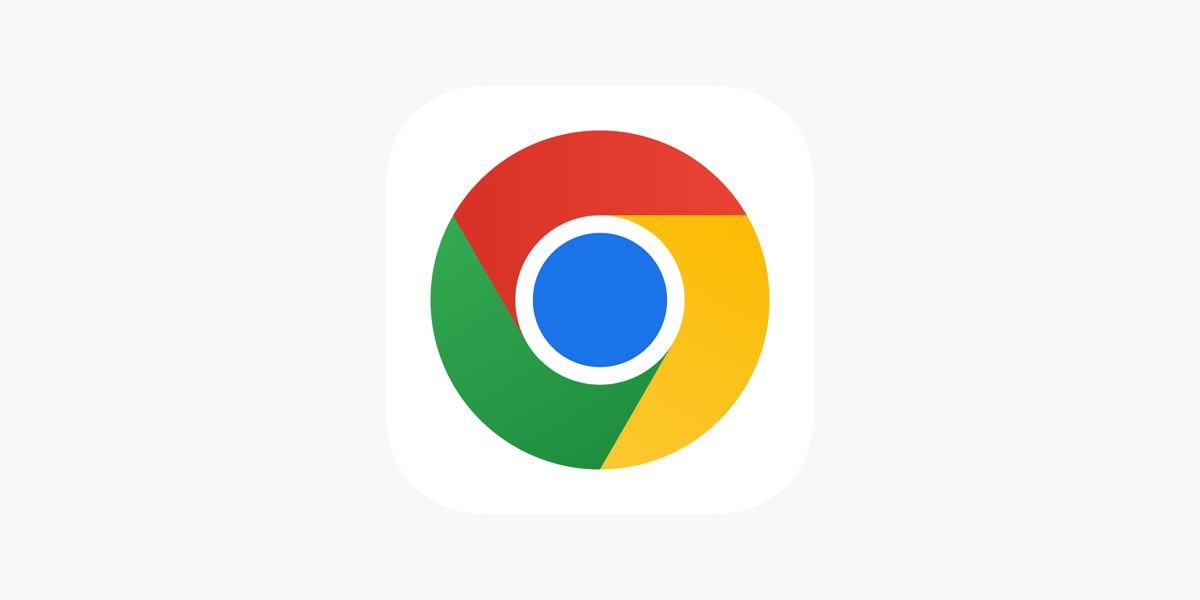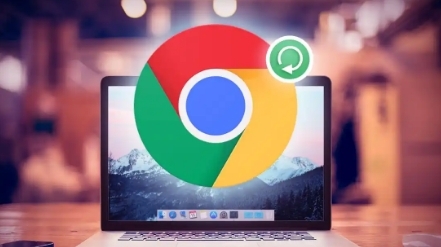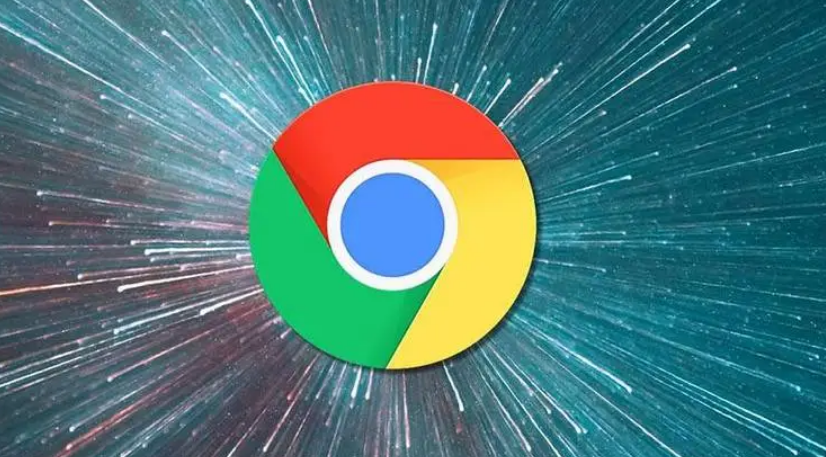如何在Chrome浏览器中查看和修改网页代码

在当今数字化的时代,了解如何查看和修改网页代码对于许多用户来说是一项非常有用的技能。无论是出于学习网页设计的目的,还是为了解决一些特定的问题,掌握在 Chrome 浏览器中进行这些操作的方法都能给我们带来很大的便利。本文将详细介绍在 Chrome 浏览器中查看和修改网页代码的具体步骤和相关知识点。
查看网页代码
1. 打开 Chrome 浏览器:首先,确保你已经安装了 Chrome 浏览器,并在电脑上成功打开它。
2. 访问目标网页:在浏览器的地址栏中输入你想要查看代码的网页网址,然后按下回车键,等待网页加载完成。
3. 右键查看页面源代码:当网页加载完成后,在该网页的任意位置点击鼠标右键,在弹出的菜单中选择“查看页面源代码”选项。此时,一个新的标签页会打开,显示该网页的 HTML 源代码。你可以滚动浏览这些代码,了解网页的结构和内容。
修改网页代码(此操作仅在本机浏览器中生效,不会改变服务器上的原始网页)
1. 进入开发者工具:同样在网页上点击鼠标右键,这次选择“检查”或“审查元素”选项,这将打开 Chrome 浏览器的开发者工具窗口。
2. 定位要修改的元素:在开发者工具窗口中,你会看到一个类似于网页结构的树形视图,这就是所谓的“元素”面板。通过点击和展开各个节点,找到你想要修改的网页元素,比如一个文本段落、一张图片等。
3. 修改元素的样式和属性:一旦选中了要修改的元素,在右侧的“样式”面板中,你可以看到该元素的各种 CSS 样式属性。你可以在这里直接修改这些属性的值,例如更改文字的颜色、字体大小、背景颜色等。同时,你也可以在“属性”面板中修改元素的其他属性,如链接地址、图像源等。
4. 实时预览修改效果:当你对元素的样式或属性进行修改后,浏览器会实时显示修改后的效果,这样你可以立即看到所做的更改是否符合你的预期。
5. 保存修改(仅在本机临时生效):需要注意的是,这些修改只是暂时存储在你本机的浏览器缓存中,当你关闭浏览器或者刷新页面后,修改将失效。如果你希望保存这些修改,可以将这些修改后的代码复制到本地的文本文件中,以便后续参考或进一步编辑。
通过以上步骤,你可以在 Chrome 浏览器中轻松地查看和修改网页代码。但请记住,修改网页代码应该遵循相关法律法规和道德规范,不要用于非法或不道德的目的。例如,未经授权擅自修改他人网站上的商业广告、版权信息等内容是不被允许的。
总之,掌握在 Chrome 浏览器中查看和修改网页代码的技巧可以帮助我们更好地理解和探索网页的世界,同时也为我们进行网页设计和开发提供了有力的支持。希望本文对你有所帮助,让你能够顺利地进行这些操作并充分利用它们带来的便利。